ZBrush ti ponuja možnost, da svoje projekti shraniš ne le kot ZBrush datoteke, temveč tudi kot slikovne datoteke. To je še posebej uporabno za hiter pregled tvojega dela. Namesto, da bi se izgubila v morju.ZPR datotek, lahko projekte shraniš kot GIF ali PNG. V tej vadnici ti bom korak za korakom pokazal, kako učinkovito izkoristiti to funkcijo in svoje ZBrush projekte pretvoriti v pregledne slikovne datoteke.
Najpomembnejše ugotovitve
- Nova shranjevanja v ZBrushu omogočajo izvoz 3D projektov kot GIF ali PNG.
- Te slikovne datoteke olajšajo iskanje in primerjanje projektov v upravitelju datotek.
- Ko odpreš slikovne datoteke v ZBrushu, ostanejo vsi 3D podatki ohranjeni.
Navodila korak za korakom
Da shraniš ZBrush projekt kot GIF ali PNG, začni s svojim obstoječim projektom. V tej vadnici bom uporabljal demo projekt "Potres", ki bi ti moral biti poznan.
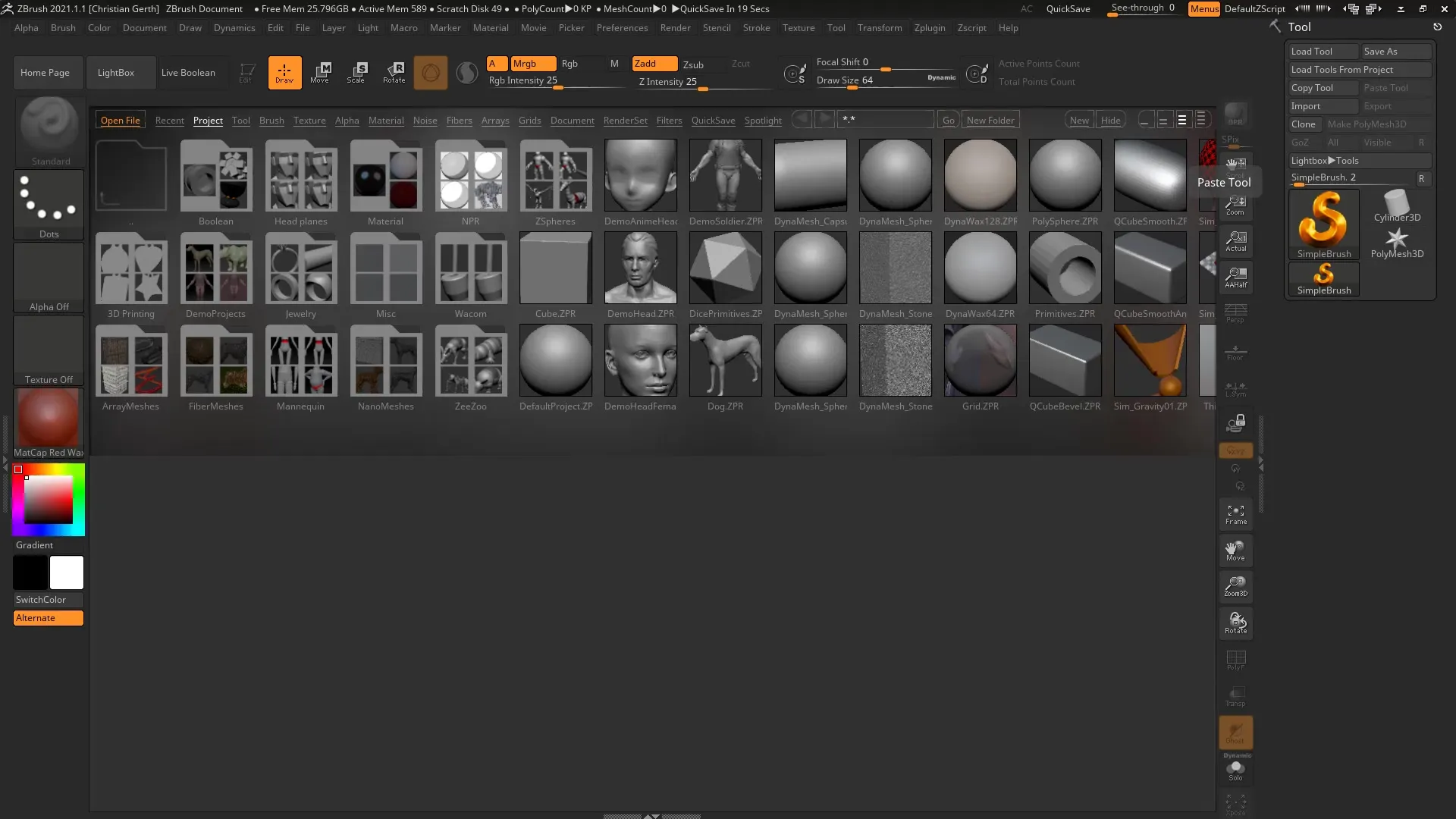
Najprej izberi možnost "Shrani kot" v meniju "Datoteka". Želiš shraniti celoten projekt, ne le posamezne subtoole ali slike.
V pogovornem oknu za shranjevanje lahko izbereš različne formate. Poleg privzetega formata za ZBrush projekte,.ZPR, najdeš tudi nove možnosti za GIF in PNG, povezane z "iMage3D".
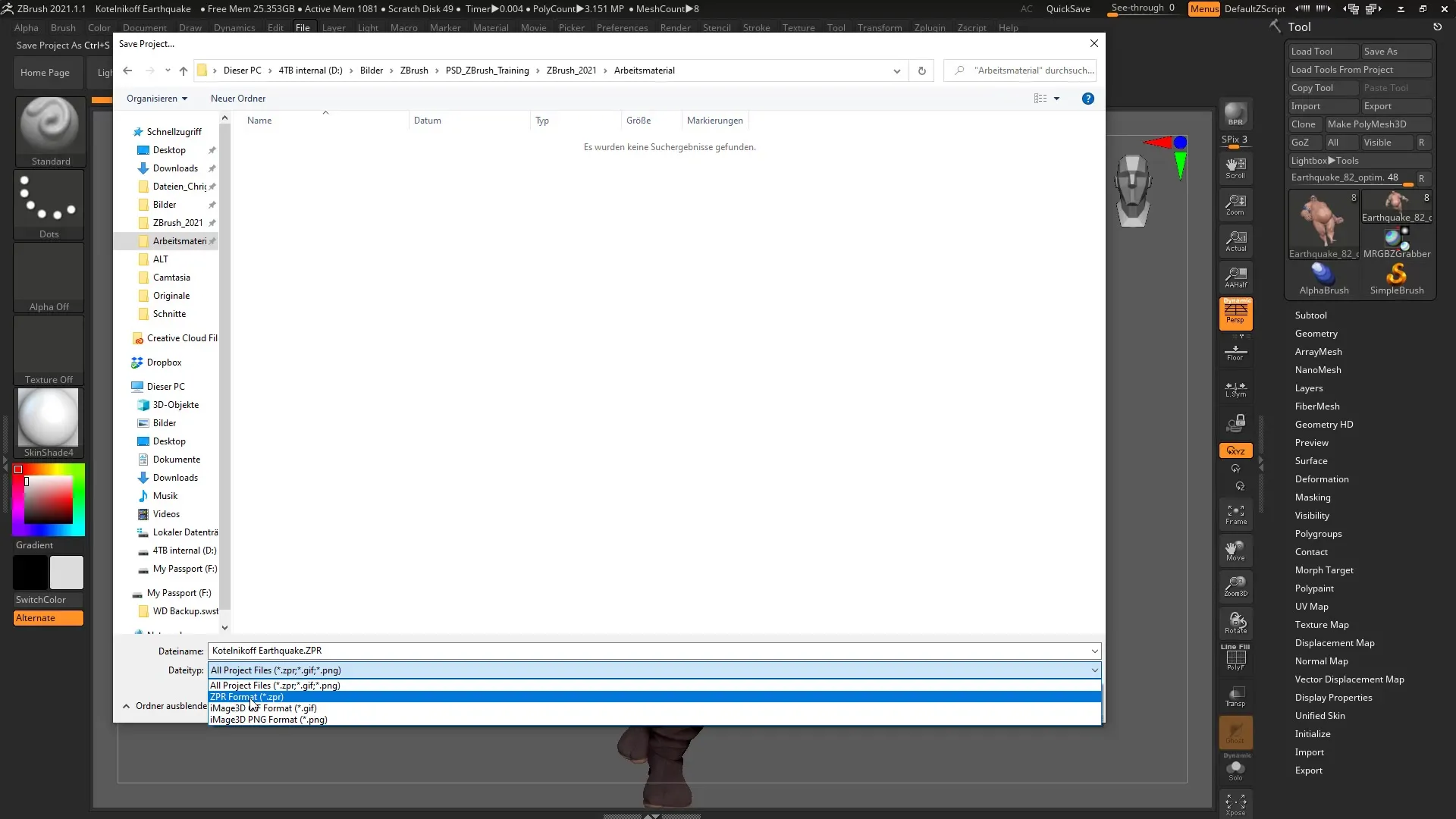
Izberi, ali želiš shraniti svoje 3D-objekte kot GIF ali PNG. Priporočam, da najprej preizkusiš format GIF, saj ponuja dobro velikost in kakovost.
Postopek shranjevanja lahko traja nekoliko dlje, saj gre za 3D datoteko in ne le preprosto sliko. Ko končaš postopek shranjevanja, pojdi na lokacijo, kjer si datoteko shranil, v tem primeru v svoje delovne materiale.
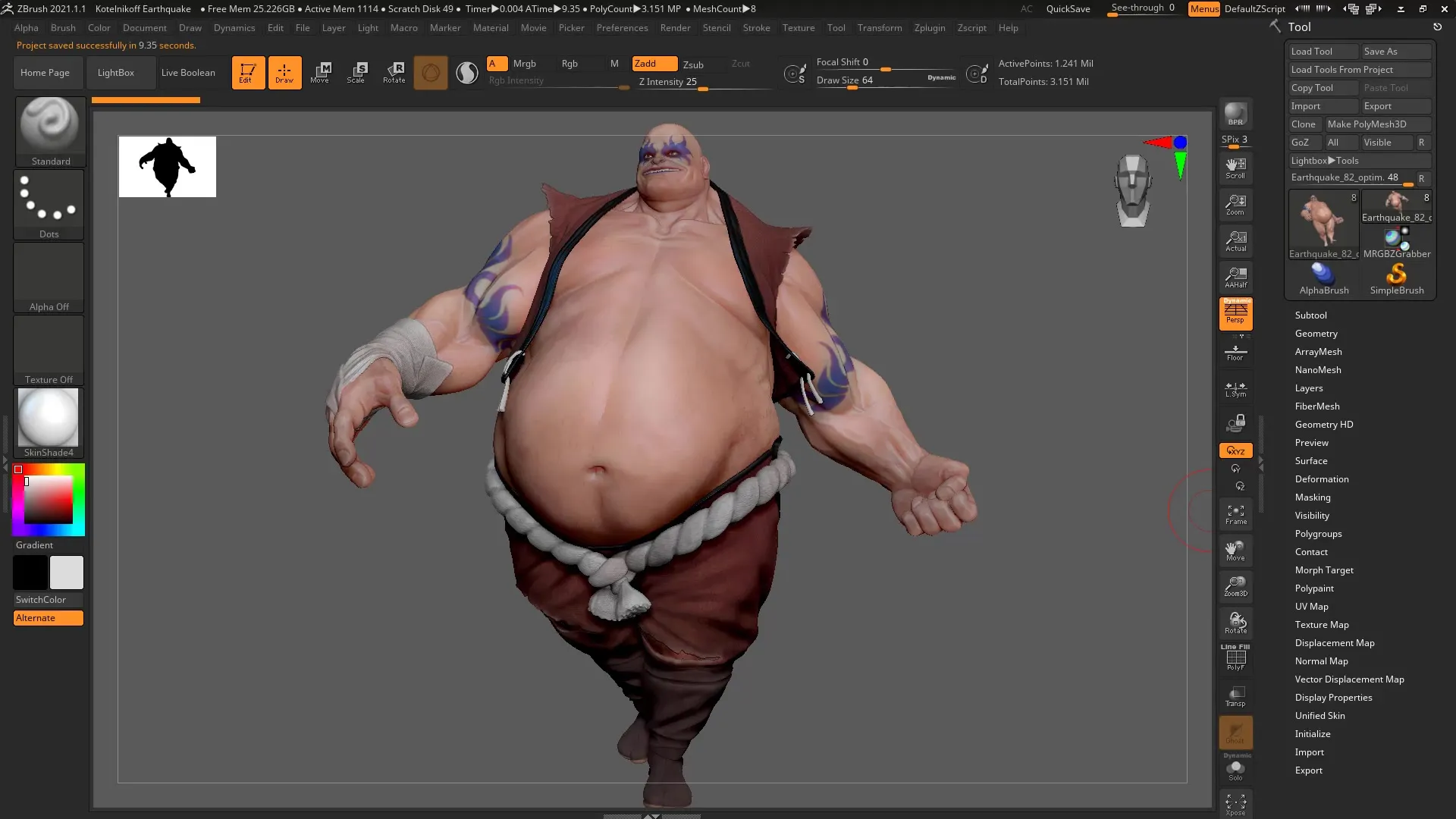
Tukaj vidiš različne shranjene datoteke. Priporočam ti, da preizkusiš vse možnosti – tako GIF kot PNG. Tako lahko primerjaš, kateri format ti bolj ustreza.
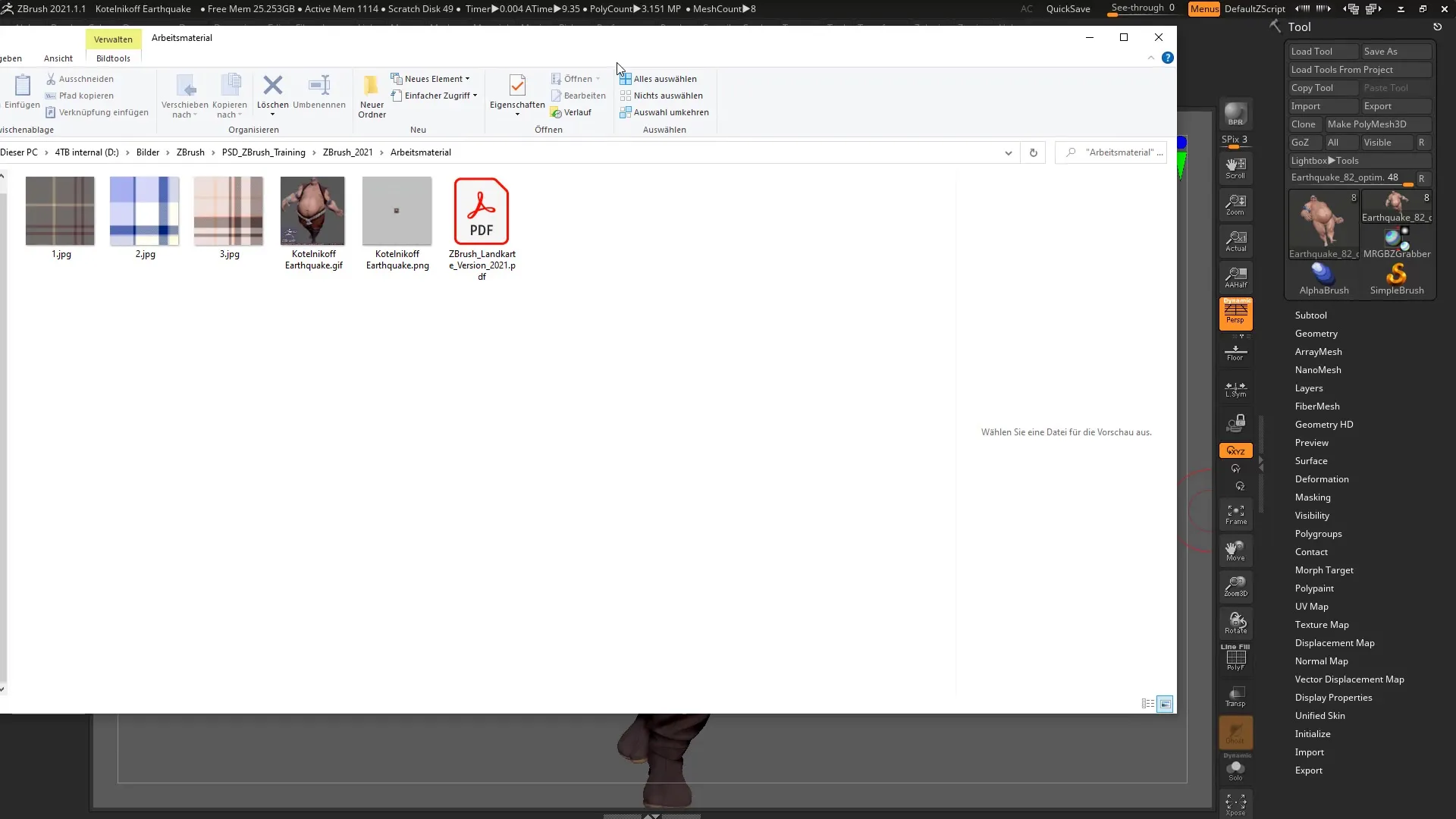
Da bolje organiziraš svoje datoteke, lahko spremeniš pogled v svojem upravitelju datotek na "Zelo velike ikone". To ti omogoča boljši pregled shranjenih slik.
Če imaš veliko ZBrush projektov s podobnimi imeni, lahko uporabiš nove slikovne formate, da preveriš, kaj se skriva za datotekami. GIF datoteka ti na prvi pogled prikaže vsebino projekta.
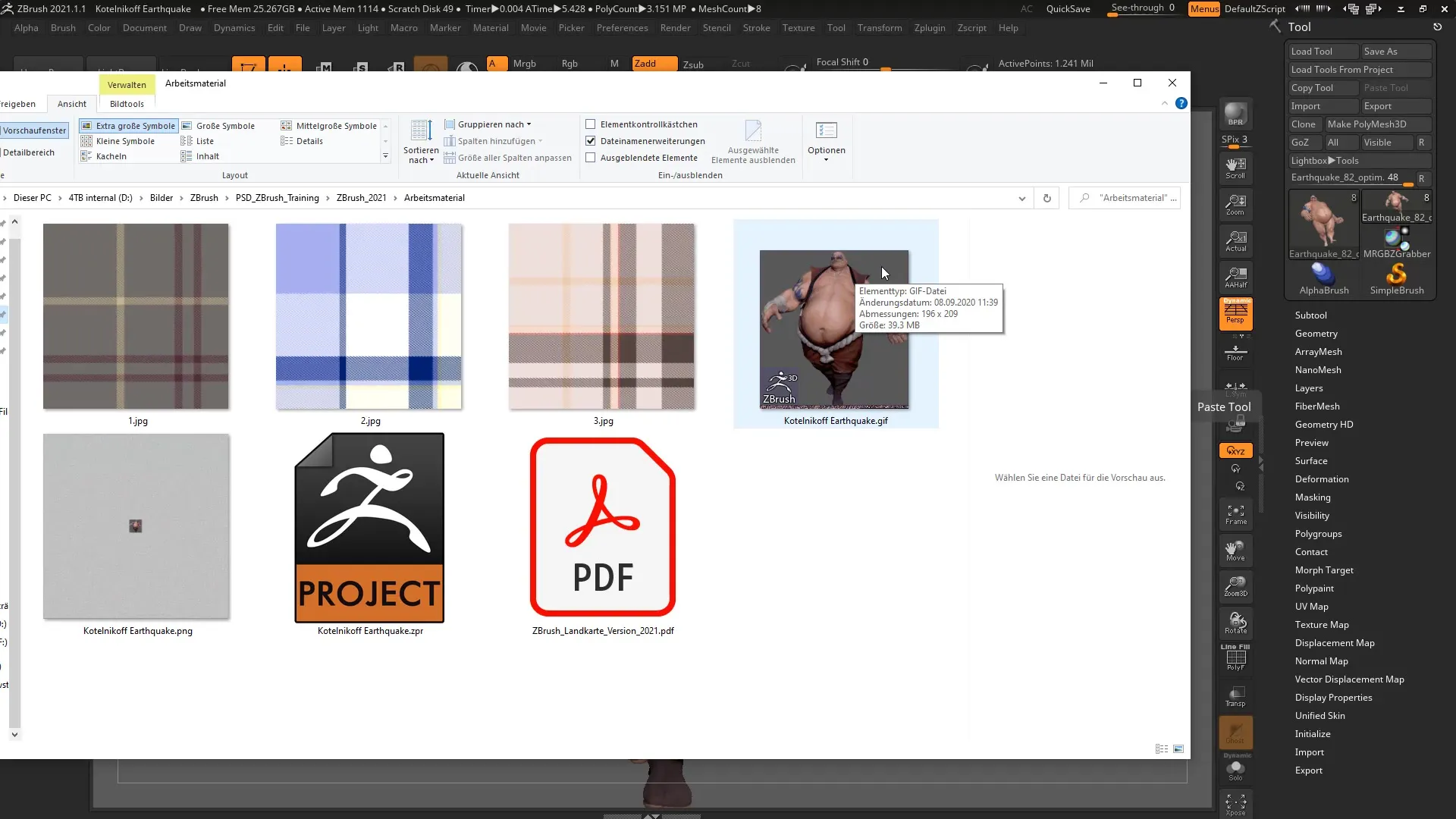
GIF je običajno bistveno manjši od izvirne ZBrush datoteke, kar olajša upravljanje tvojih projektov.
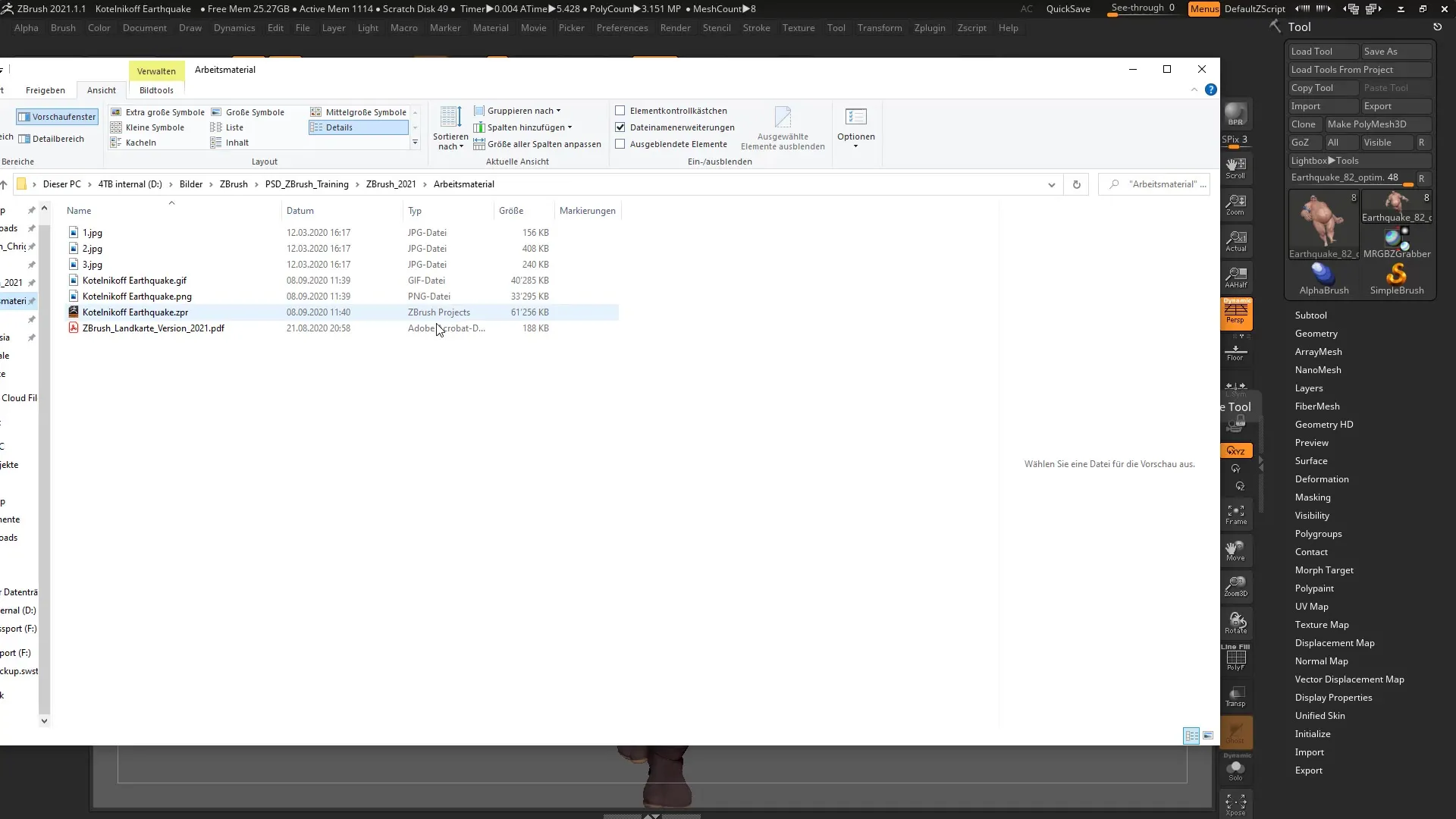
V nekaterih primerih je smiselno izbrati PNG datoteko. Ta v primerjavi z GIF datoteko ponuja drugačno velikost datoteke in kakovost, ki je bolj primerna za nekatere aplikacije.
Pomembno je omeniti, da takšne slikovne datoteke v družbenih omrežjih niso idealne. Velikost datoteke je lahko velika, kar otežuje deljenje.
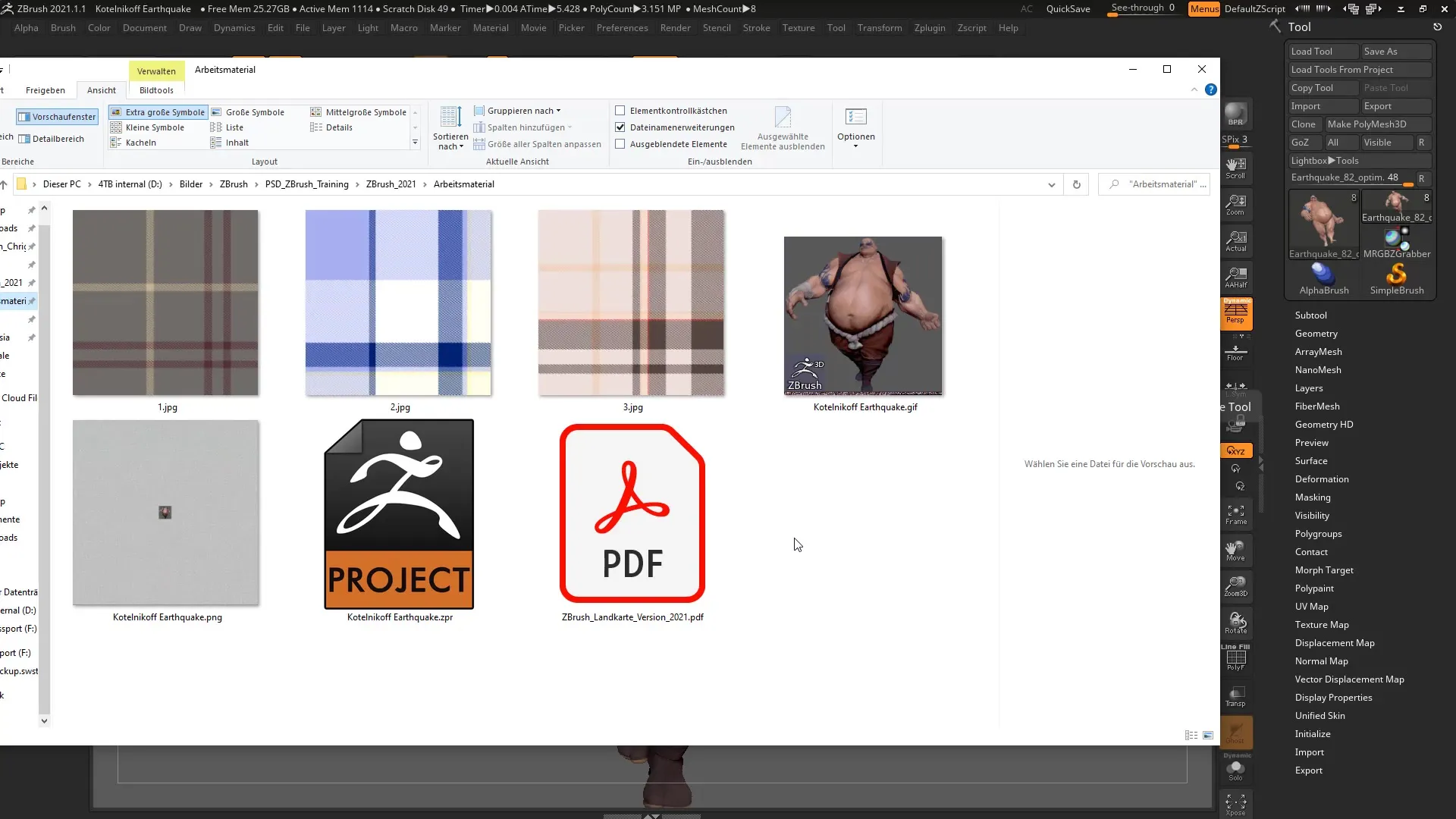
Če želiš zdaj odpreti drug projekt, lahko izbereš ustrezno slikovno datoteko. ZBrush bo ohranil 3D podatke tudi, ko boš sliko ponovno odprl.
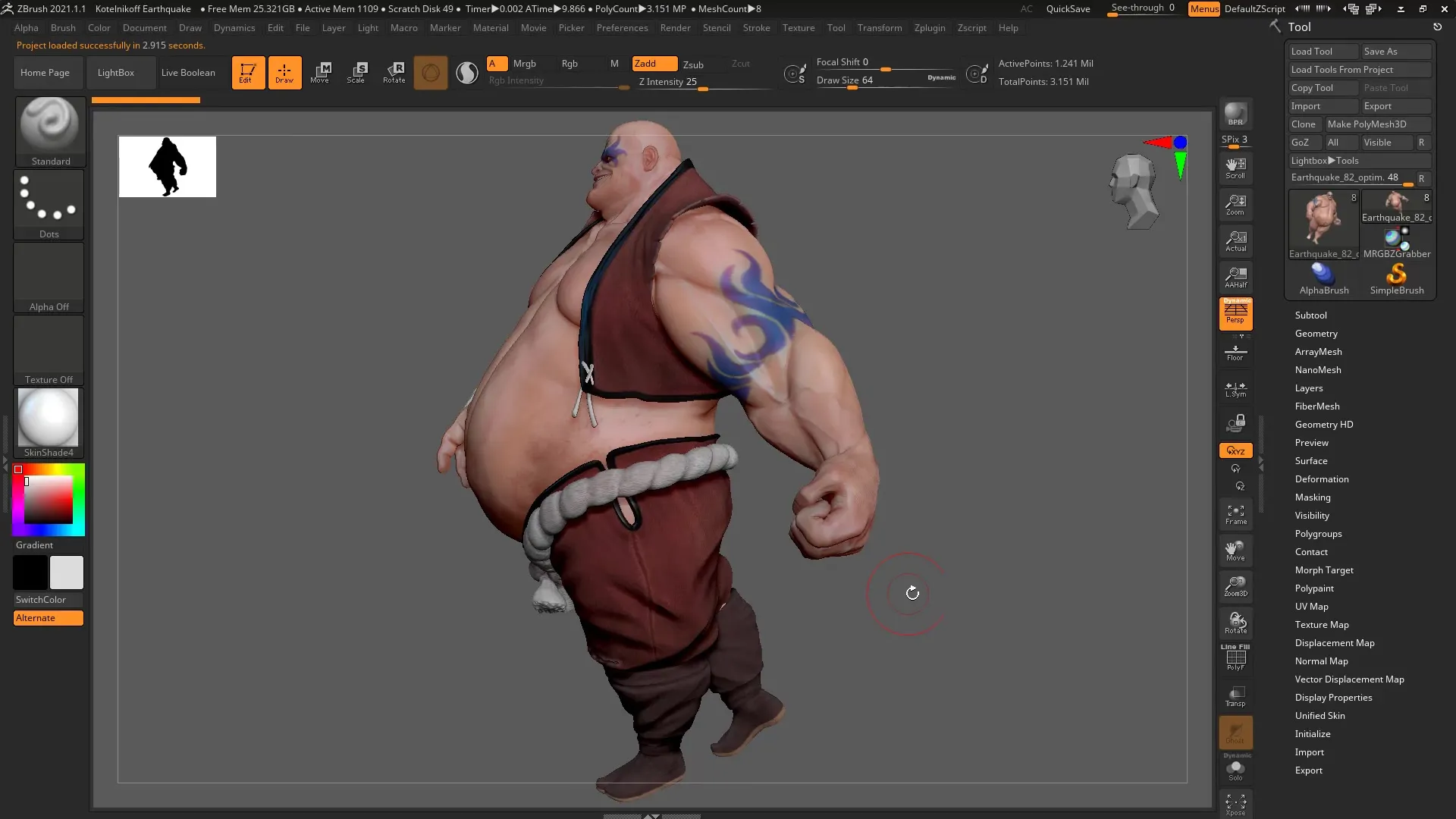
Slikovna datoteka je morda shranjena kot GIF, a se pri odpiranju v ZBrushu interpretira kot 3D datoteka.
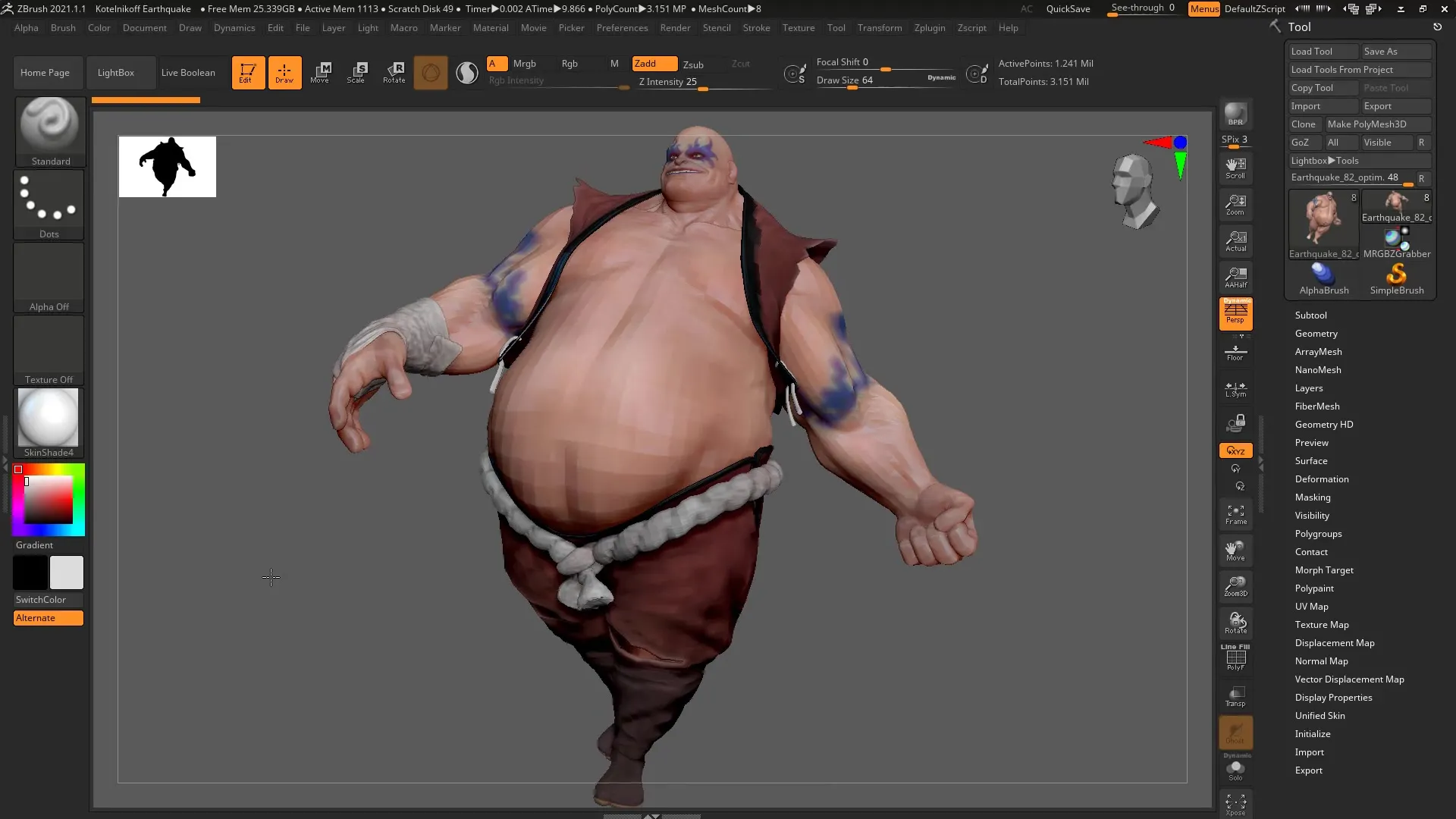
To je bil pregled, kako učinkovito izkoristiti nove možnosti shranjevanja ZBrusha v svojem vsakdanjem delu.
Povzetek – ZBrush projekti kot slikovne datoteke – vodnik za uporabo iMage3D (GIF/PNG)
V tem vodiču si se naučil, kako shraniti svoje ZBrush projekte kot GIF ali PNG. Ta funkcija izboljšuje preglednost tvojega dela in olajša iskanje projektov v upravitelju datotek.
Pogosto zastavljena vprašanja
Kako shranim svoj ZBrush projekt kot slikovno datoteko?Izberi v meniju "Datoteka" možnost "Shrani kot" in se odloči za format GIF ali PNG.
Ali 3D podatki ostanejo ohranjeni pri shranjevanju kot slika?Da, vsi 3D podatki ostanejo ohranjeni tudi pri izvozu kot slikovna datoteka v ZBrushu.
Zakaj bi moral svoje projekte shraniti kot slikovno datoteko?Slikovne datoteke ponujajo boljši pregled in olajšajo iskanje projektov v upravitelju datotek.
Ali se kakovost slike pri GIF in PNG razlikuje?Da, format GIF je običajno manjši in bi lahko bil primernejši za nekatere aplikacije, medtem ko PNG pogosto ponuja drugačno kakovost datoteke.
Ali lahko slikovne datoteke delim tudi v družbenih omrežjih?Priporoča se, da tega ne počneš, saj je lahko velikost datoteke za družbena omrežja prevelika.

